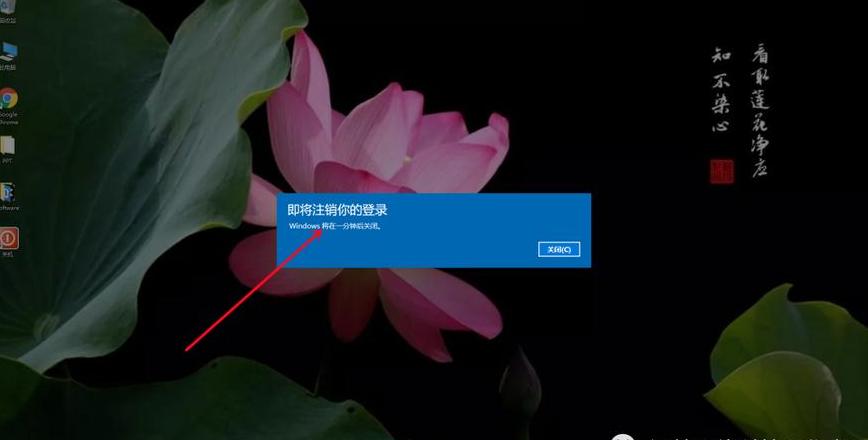win7电脑开始菜单栏中的运行命令怎么显示
在Windows 7 操作系统中,一些用户可能希望将“运行”命令显示在开始菜单中,以便快速打开运行窗口。如果您也面临这种情况,可以按照以下步骤操作:
1 . 首先,在屏幕左下角点击“开始”按钮。
2 . 进入开始菜单后,找到并点击“控制面板”。
3 . 在控制面板中,找到并点击“任务栏和开始菜单”。
4 . 在弹出的窗口中,选择顶部的“开始菜单”选项。
5 . 接着,点击“自定义”按钮。
6 . 在自定义设置中,您会看到“运行命令”前面没有勾选。
7 . 将“运行命令”前面的选项框勾选上,然后点击右下角的“确定”。
8 . 完成以上步骤后,重新打开开始菜单,您就可以看到“运行”命令已经显示出来了。
点击它,即可打开运行窗口。
以上就是如何在Windows 7 的开始菜单中显示“运行”命令的完整步骤。
windows系统命令符怎么进入桌面
在Windows系统中,若想通过命令行进入桌面,可以尝试以下几种方式:1 . 直接访问系统目录:导航至C:\Windows\System3 2 ,定位到cmd.exe文件,右键点击并选择“以管理员权限运行”。
2 . 开始菜单搜索与运行:首先在开始菜单的搜索栏输入“cmd”,随后右键点击搜索结果中的命令提示符,选择“以管理员权限运行”;或者,进入开始菜单,选择“所有应用”,在Windows相关文件夹(Win7 系统为附件)中找到并右键点击cmd,同样选择“以管理员权限运行”。
3 . 快速搜索启动:通过按下Win+C快捷键打开Charm栏,点击搜索功能,在搜索框中输入“cmd”,然后在搜索结果中右键点击“命令提示符”,选择“以管理员权限运行”。